Een van de leuke dingen van Azure Data Studio is dat u extensies kunt installeren om de mogelijkheden uit te breiden. Een van die extensies is de SQL Server Agent-extensie.
Met deze extensie kun je dingen doen zoals banen maken, banen bekijken, baangeschiedenis bekijken, banen stoppen/starten, enz.
In dit artikel wordt uitgelegd hoe u de SQL Server Agent-extensie op Azure Data Studio installeert.
Installeer de extensie
Klik vanuit Azure Data Studio op het pictogram Extensies om de extensies in de zijbalk weer te geven.
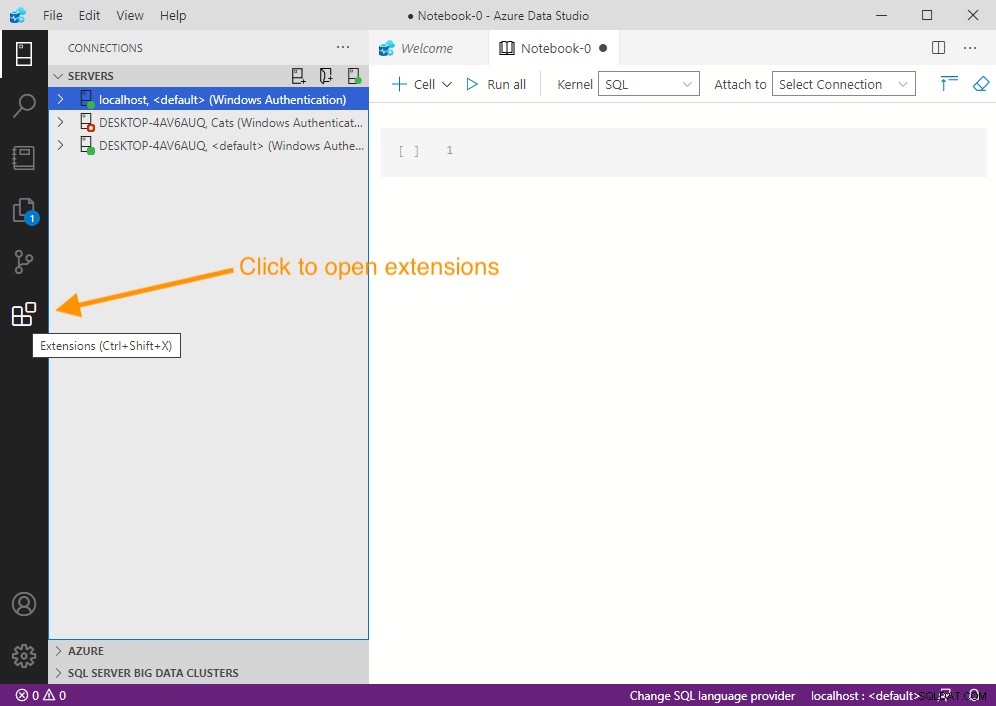
Als u op dat pictogram klikt, wordt het deelvenster Extensies geopend.
Voer in het deelvenster Extensies sql server agent . in (of zelfs gewoon agent ) in het zoekvak bovenaan. Dit zou de extensies moeten filteren op alleen de SQL Server Agent, als volgt:
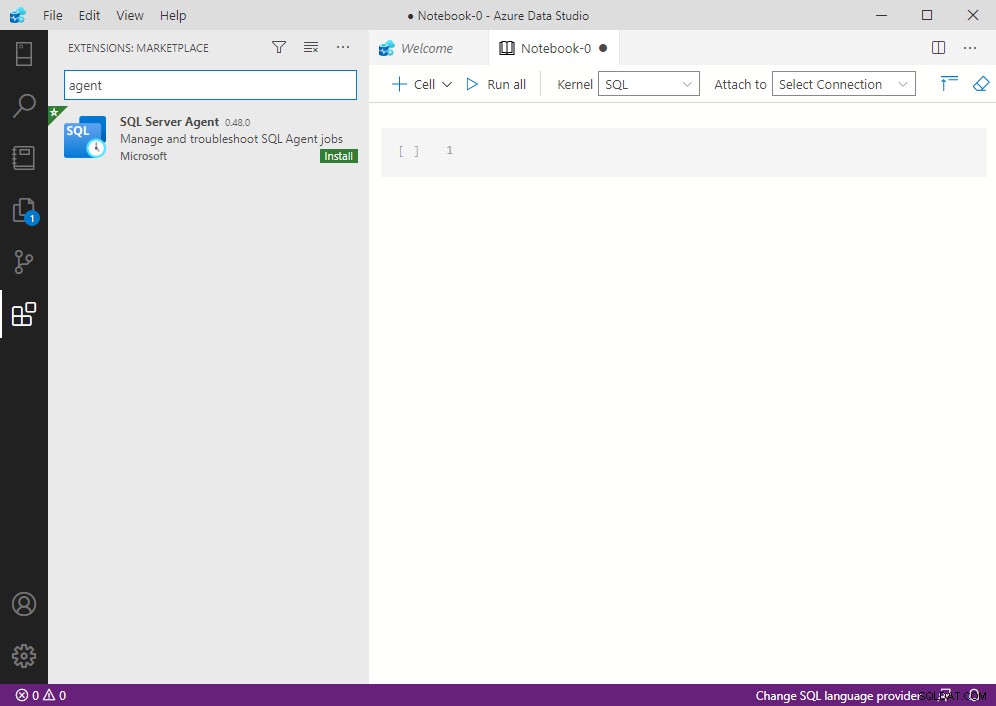
Klik op Installeren .
Hiermee wordt de extensie geïnstalleerd. Als het eenmaal is geïnstalleerd, moet het scherm van SQL Server Agent aangeven dat het is geïnstalleerd:
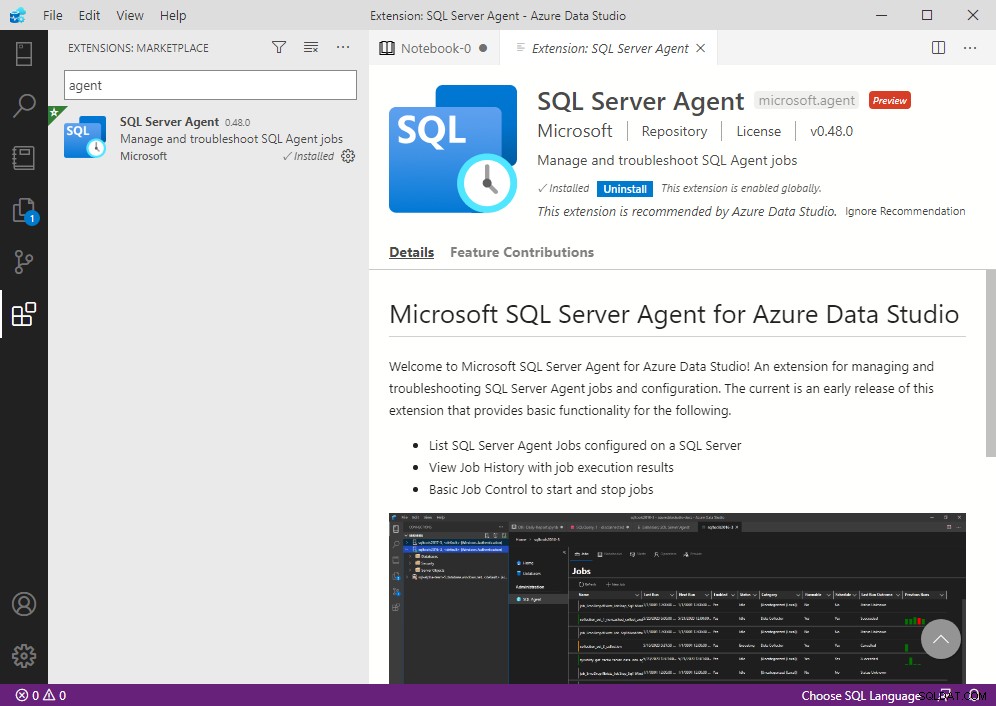
We kunnen in de bovenstaande schermafbeelding zien dat Geïnstalleerd heeft een vinkje ernaast en een Verwijderen knop verschijnt ernaast.
Gebruik de extensie
Nu de SQL Server Agent-extensie is geïnstalleerd, kunnen we deze gaan gebruiken.
U vindt de SQL Server Agent-extensie op het beheertabblad voor een server.
Wanneer de servers in het linkerdeelvenster worden weergegeven, klikt u met de rechtermuisknop op de naam van een server om het contextuele menu te openen:
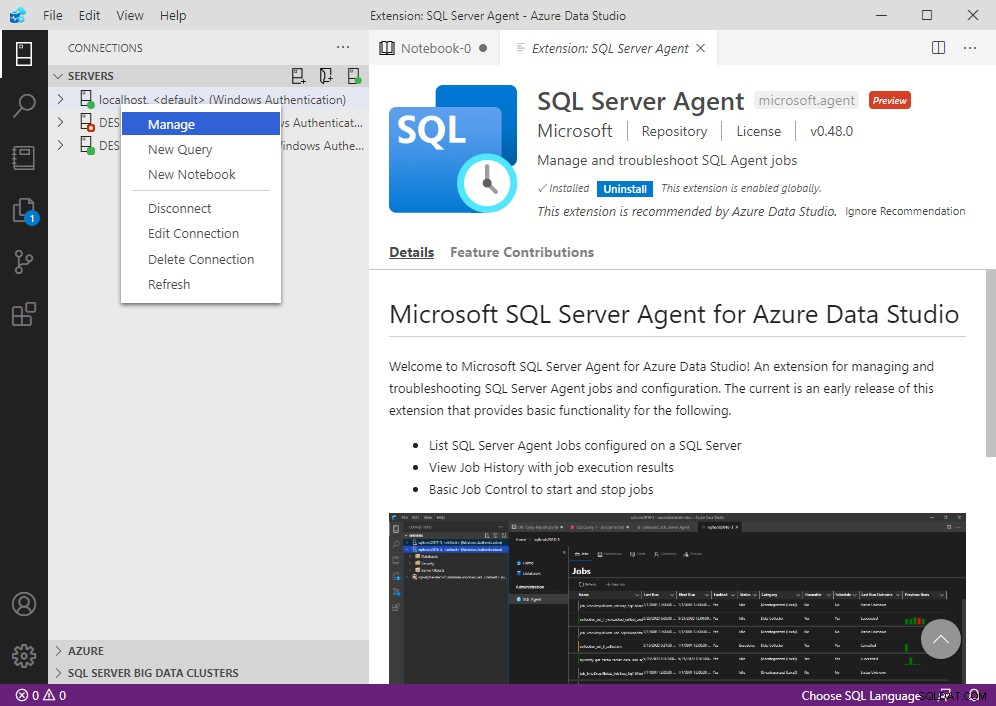
Klik in het menu op Beheren .
Dat opent het management Home scherm voor de server:
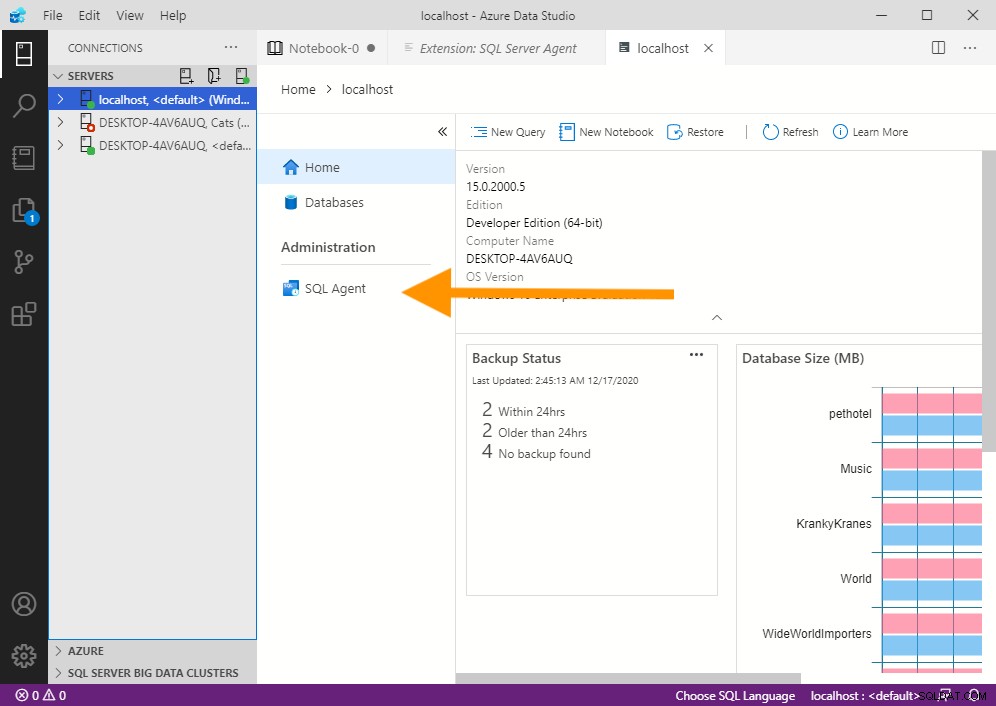
Vanaf hier kunnen we de SQL Agent-optie zien.
Klik op SQL-agent .
Dit opent het SQL Server Agent-scherm, waar u de SQL Server Agent-taken op de server kunt beheren:

